如何添加五笔输入法到电脑win10 win10系统如何安装微软五笔输入法
更新时间:2024-06-28 11:36:17作者:yang
在使用电脑时,输入法是我们必不可少的工具之一,而五笔输入法作为一种快捷高效的中文输入方式,受到了许多用户的青睐。在Windows 10系统中,如何添加五笔输入法成为了许多用户关注的问题。安装微软五笔输入法并进行设置,可以让我们在日常使用中更加便捷地输入中文字符。接下来我们将介绍如何在Win10系统中添加微软五笔输入法,让您轻松享受中文输入的快感。
具体步骤:
1.首先打开雨林木风win10专业版中的设置,点击时间和语言标签。
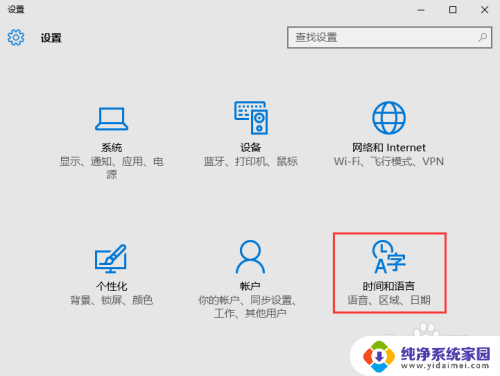
2.在时间和语言中点击区域和语言,点击其他日期、时间和区域设置。
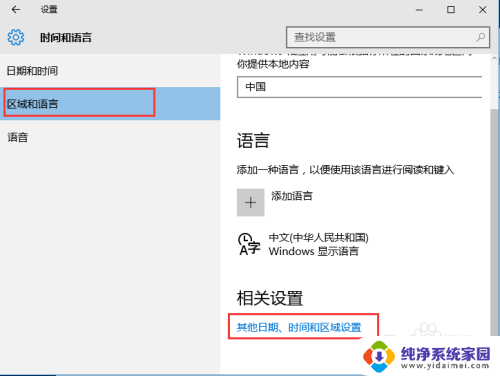
3.继续点击语言中的更换输入法按钮。
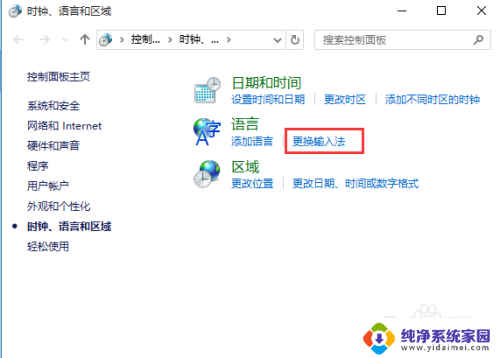
4.点击语言中的选项。
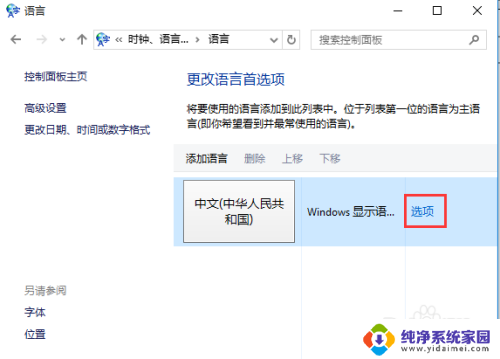
5.在语言选项中添加输入法。
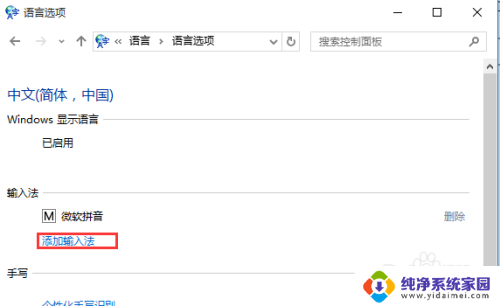
6.选择微软五笔输入法,点击确定即可完成操作。
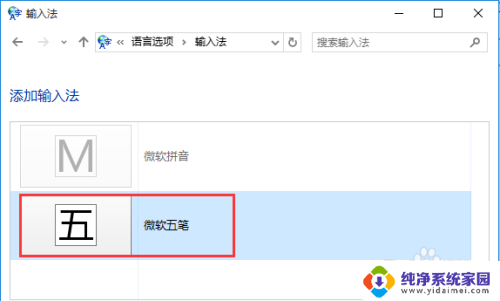
以上就是如何将五笔输入法添加到电脑win10的所有步骤,如果您遇到这个问题,可以按照以上方法解决,希望这能对您有所帮助。
如何添加五笔输入法到电脑win10 win10系统如何安装微软五笔输入法相关教程
- 电脑里五笔输入法怎么安装 Win10如何安装微软五笔输入法
- 电脑如何下载五笔输入法并安装 五笔输入法的安装步骤
- 电脑怎样安装五笔字型输入法 Win10如何下载安装微软五笔输入法
- 电脑安装五笔输入法怎么安装 Win10如何设置微软五笔输入法
- 五笔输入法在电脑上怎么下载 五笔输入法安装教程
- 电脑可以用五笔打字吗 电脑如何安装五笔输入法
- 五笔怎么安装在电脑上 五笔输入法安装步骤
- 五笔电脑怎么下载 五笔输入法的安装步骤
- mac怎么安装搜狗五笔输入法 搜狗输入法如何在苹果Mac系统上安装
- win10添加搜狗输入法 win10系统如何下载安装搜狗输入法
- win10怎么制作pe启动盘 如何制作win10PE启动盘
- win2012设置虚拟机 VMware虚拟机装系统教程
- win7安装系统后安装软件乱码蓝屏 win7系统安装软件中文乱码怎么办
- hp打印机扫描怎么安装 惠普打印机怎么连接电脑安装扫描软件
- 如何将win10安装win7 Win10下如何安装Win7双系统步骤
- 电脑上安装打印机驱动怎么安装 打印机驱动程序安装步骤